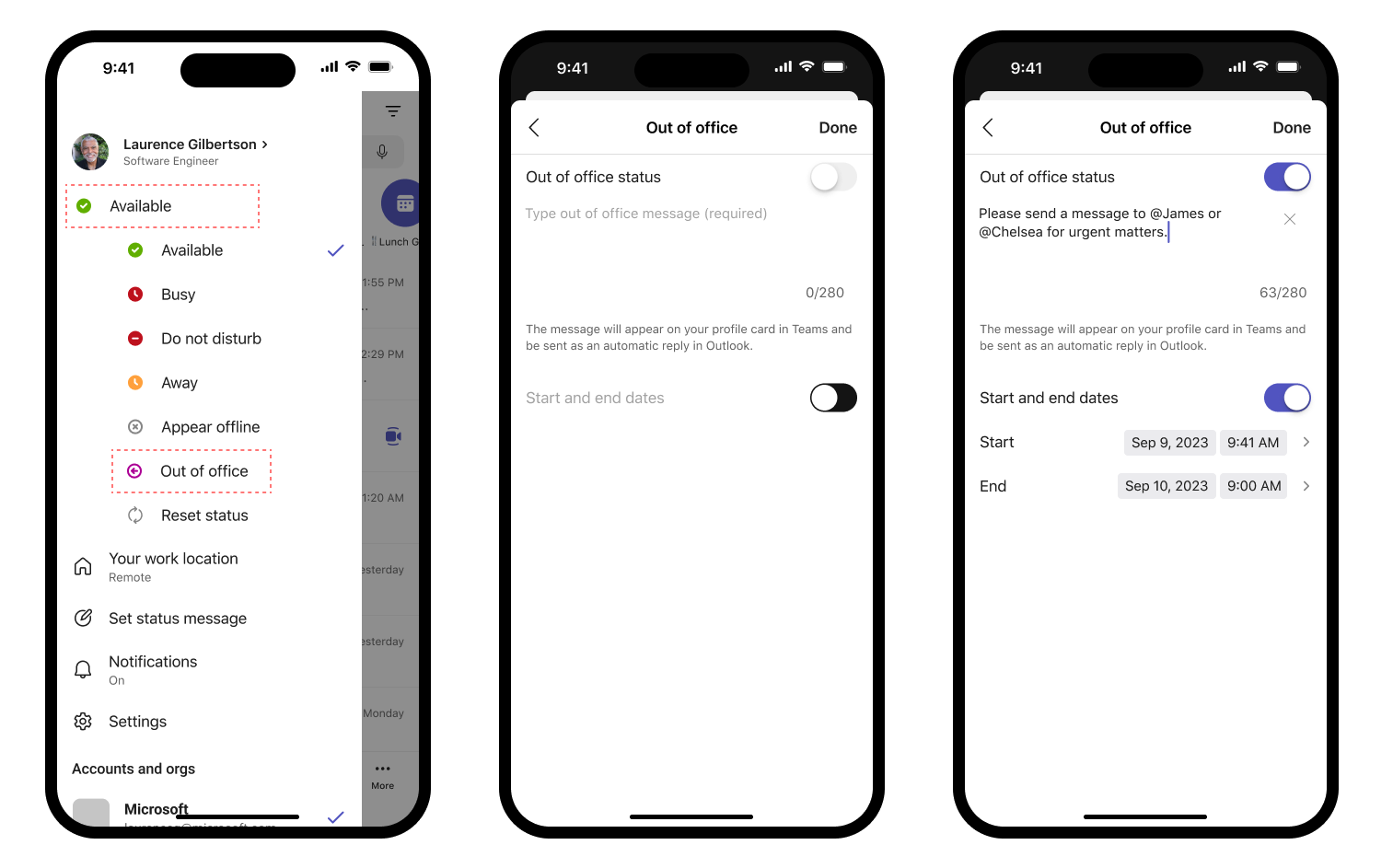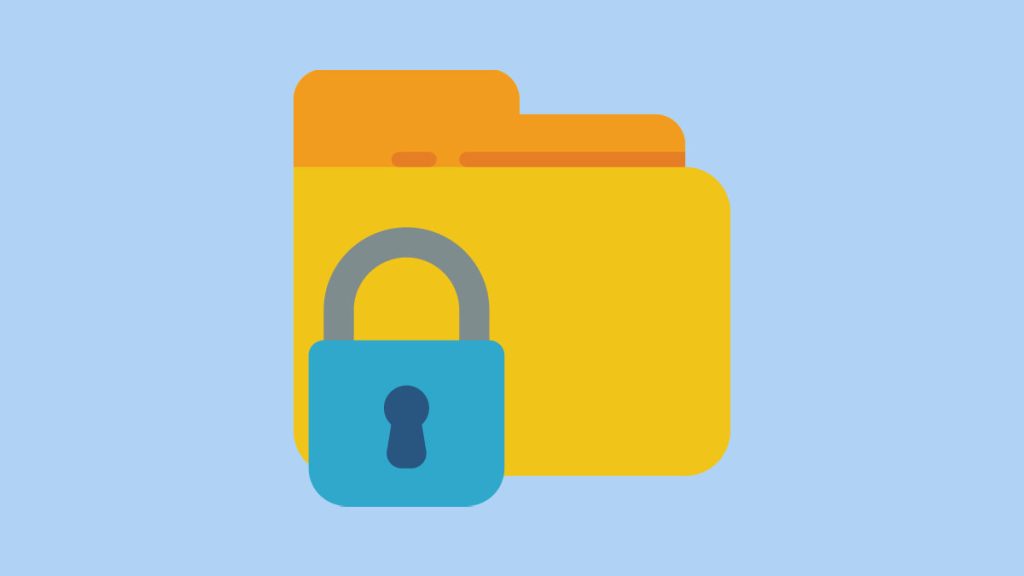Fraværsassistent
Har du fravær mer enn 1 arbeidsdag, skal fraværsassistenten aktiveres.
Gå til “Fil” (øverst til venstre) i Outlook
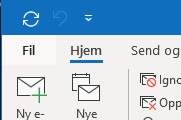
Trykk på knappen “Automatiske svar”
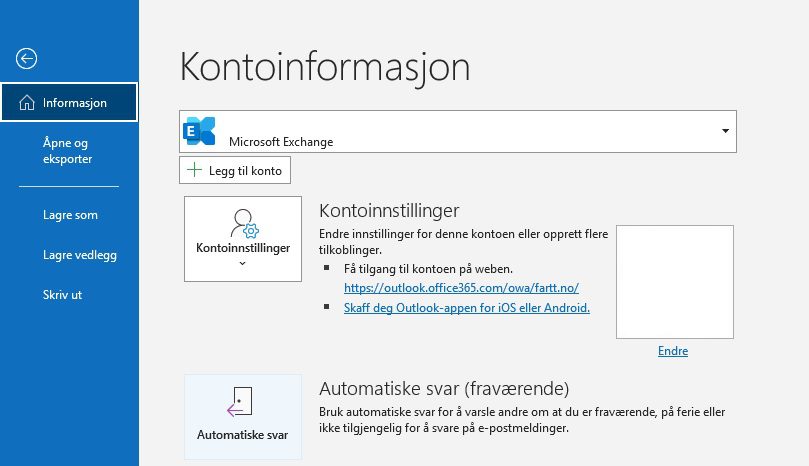
Aktiver dato og tidspunkt for når fraværet skal gjelde og skriv inn teksten. Legg merke til at du kan ha 2 ulike fraværsmeldinger, en internt (innenfor organisasjonen) og eksternt (utenfor organisasjonen). Velg gjerne tidsintervall for når fraværsmeldingen skal gjelde
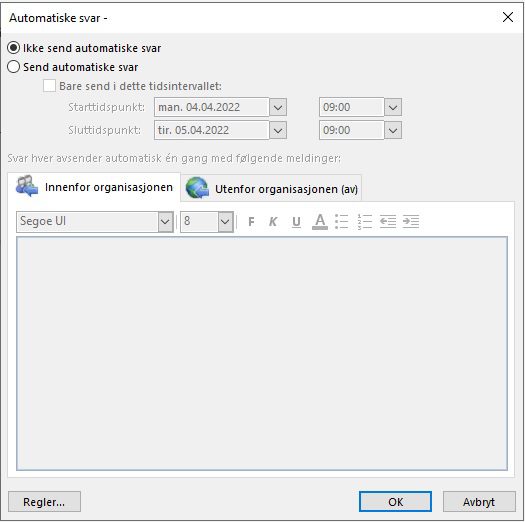
Trykk på “Ok” knappen når du er ferdig
Les mer om automatiske svar (Microsoft)
Microsoft Teams
I løpet av oktober 2023 blir det også mulig å endre sette på og endre fraværmeldinger i Microsoft Teams APPen på IOS og Android.